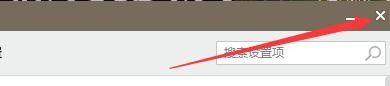1、点击“腾讯QQ”

2、在弹出登录窗口中,输入“用户名及密码”,点击“登录”

3、在已“登录账号”主窗口中,点击“主菜单”按钮

4、在弹出下拉栏中,点击"设置"

5、在“设置”窗口中,点击“登录”

6、在“登录”窗口总,将“显示天气”勾选上

7、点击“关闭”窗口即可
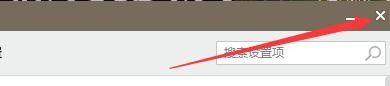
1、点击“腾讯QQ”

2、在弹出登录窗口中,输入“用户名及密码”,点击“登录”

3、在已“登录账号”主窗口中,点击“主菜单”按钮

4、在弹出下拉栏中,点击"设置"

5、在“设置”窗口中,点击“登录”

6、在“登录”窗口总,将“显示天气”勾选上

7、点击“关闭”窗口即可